
Në pavarësi nga pajisja që përdoret për të hyrë në burimet e rrjetit global, miliona njerëz të përditshëm transmetojnë një numër të madh të mesazheve dhe skedarëve, dhe gjithashtu kryejnë thirrje audio dhe video duke përdorur shërbimin Viber. Popullariteti i të Dërguarit nuk është më pak për shkak të platformës së tij ndër-platformë, domethënë mundësinë e operimit në mjedisin e sistemeve operative të ndryshme celulare dhe desktop. Më poshtë do të adresohen metodat për instalimin e Weber në një kompjuter ose një kompjuter portativ që funksionon nën Windows.
Instaloni viber në kompjuter
Shumica e përdoruesve po fillojnë të përdorin të Dërguarin në shqyrtim nga instalimi i aplikacionit të klientit të tyre të smartphone Viber për Android ose iOS. Vlen të përmendet se shërbimi është i pozicionuar nga krijuesit e saj si një mjet për komunikimin dhe ndarjen e informacionit kryesisht midis përdoruesve të telefonisë celulare. Në të njëjtën kohë, Viber për Windows karakterizohet nga një numër avantazhesh të pamohueshme dhe nganjëherë është një mjet i domosdoshëm, veçanërisht nëse keni nevojë të transferoni vëllime të mëdha të të dhënave. Merrni një version desktop të të Dërguarit në PC ose një kompjuter portativ në disa mënyra.Metoda 1: Pa smartphone
Pengesa kryesore kur instaloni Weber në një kompjuter ose laptop është mungesa aktuale e autonomisë së versionit të Windows të aplikacionit të klientit të shërbimit. Kjo është, pa një telefon që vepron me Android ose iOS, ju mund të instaloni programin e PC, por të aktivizoni llogarinë e Viber dhe të hyni në sistem për të fituar qasje në aftësitë e shërbimit duke përdorur ofertën e zhvilluesve, nuk do të jetë në gjendje të. Megjithatë, kjo pengesë është kapërcyer, dhe mjaft lehtë.

Meqenëse krijuesit e Viber kërkojnë të regjistrohen në pajisjen e tyre të shërbimit të shërbimit, që vepron nën Android ose Iyos, sigurojnë sistemin një pajisje të tillë, vetëm virtuale. Kjo veçori është kryer duke përdorur një nga emulatorët e Android - aplikacionin me funksionin kryesor të të cilit është krijimi i një pajisjeje virtuale mobile në mjedisin e Windovs. Zgjedhja e një emulatori për të arritur qëllimin kryesor - aktivizimi i llogarisë së Viber PC nuk është thelbësor, kushdo do t'i përshtatet.

Si shembull, konsideroni zbatimin e instillimit të të Dërguarit përmes një zgjidhjeje popullore dhe të thjeshtë - Andy.
- Shkarkoni lidhjen nga artikulli i shqyrtimit në faqen tonë të internetit, shpërndarja Android-emulator po lançon instaluesin.

Kliko "Next" në dritaren e parë dhe prisni të përfundoni instalimin e mjeteve.

- Për të shkarkuar dhe instaluar Weber në mjedisin e emulatorit, do të duhet një llogari Google. Përkundër faktit se ANDY ju lejon të krijoni atë me mjetet e veta, rekomandohet të regjistroheni një llogari paraprakisht duke përdorur një udhëzim të thjeshtë:
Lexo më shumë: Krijo një llogari në Google

- Drejtoni emulatorin e Android dhe hapni tregun e luajtjes duke klikuar në ikonën e aplikimit në dritaren Andy.

- Ne hyjmë në llogarinë me të dhënat e llogarisë së krijuar tashmë të Google, duke specifikuar adresën e emailit,

dhe pastaj fjalëkalimin.

- Ne hyjmë në switch "Viber" në fushën e kërkimit dhe kliko rezultatin e parë të rezultatit të prodhimit - "Viber: thirrjet dhe mesazhet".
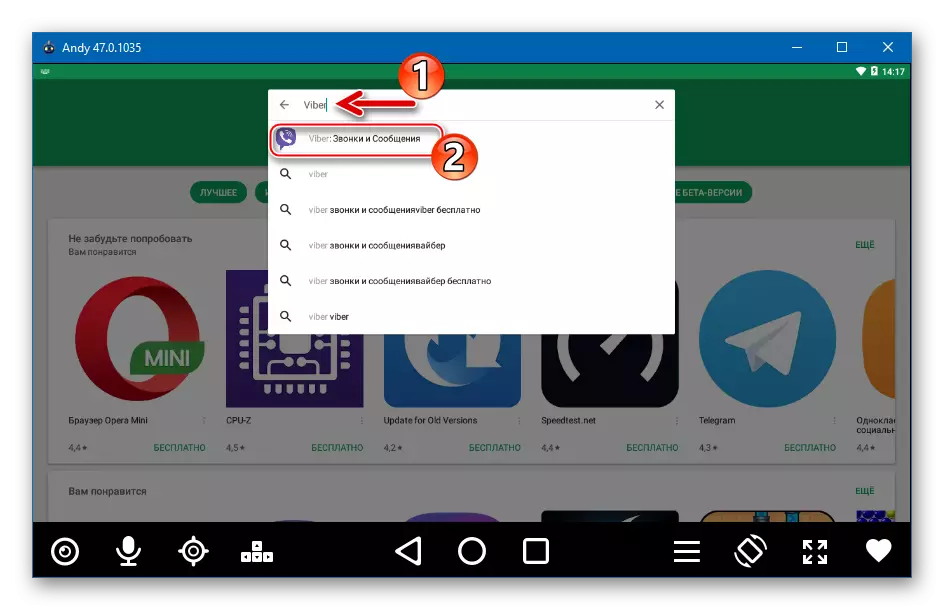
- Në faqen e aplikimit, klikoni "Set".

- Ne presim për fund të ngarkimit dhe instalimit të Weber në Andy
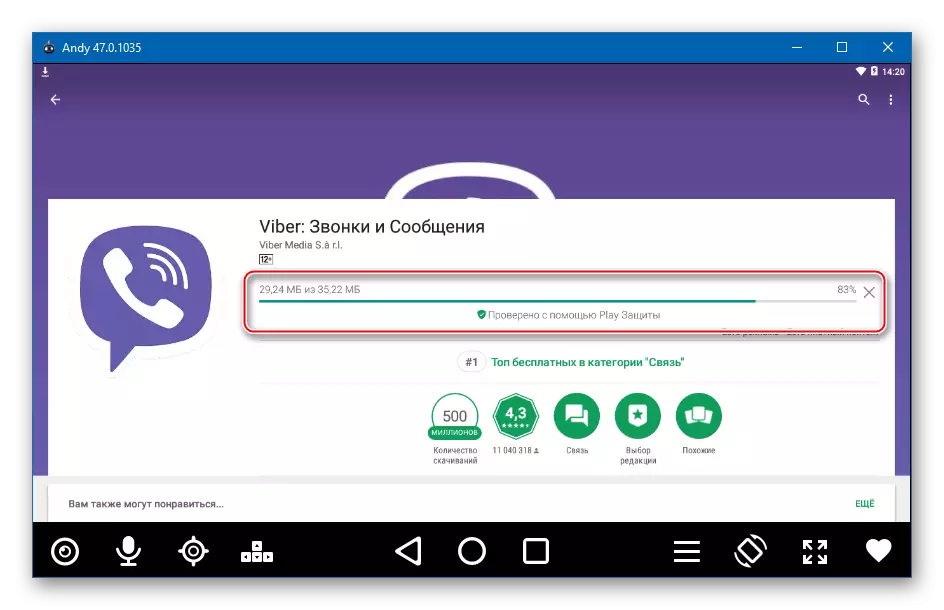
Dhe klikoni "Open".
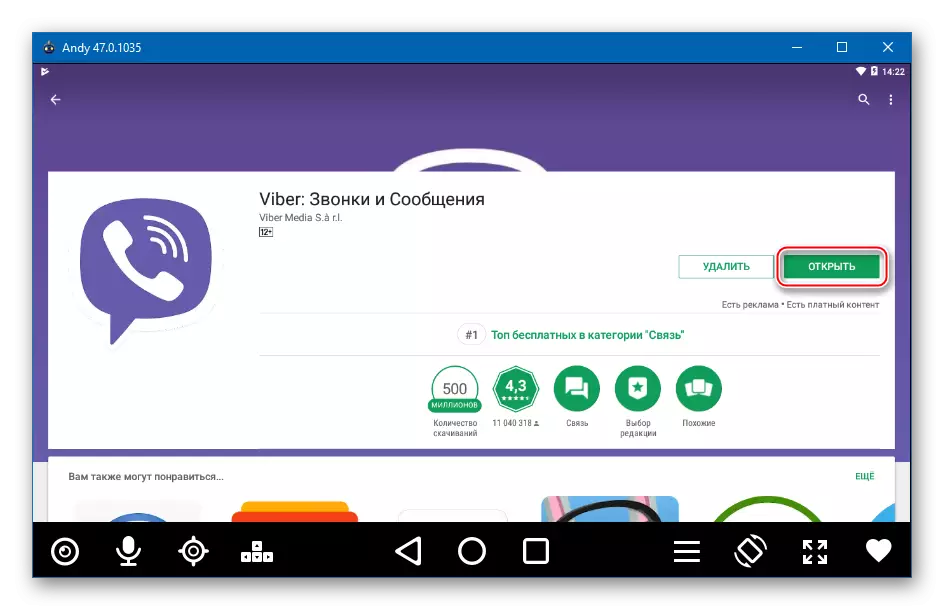
- Kliko "Vazhdo" në dritare "Mirë se vini".
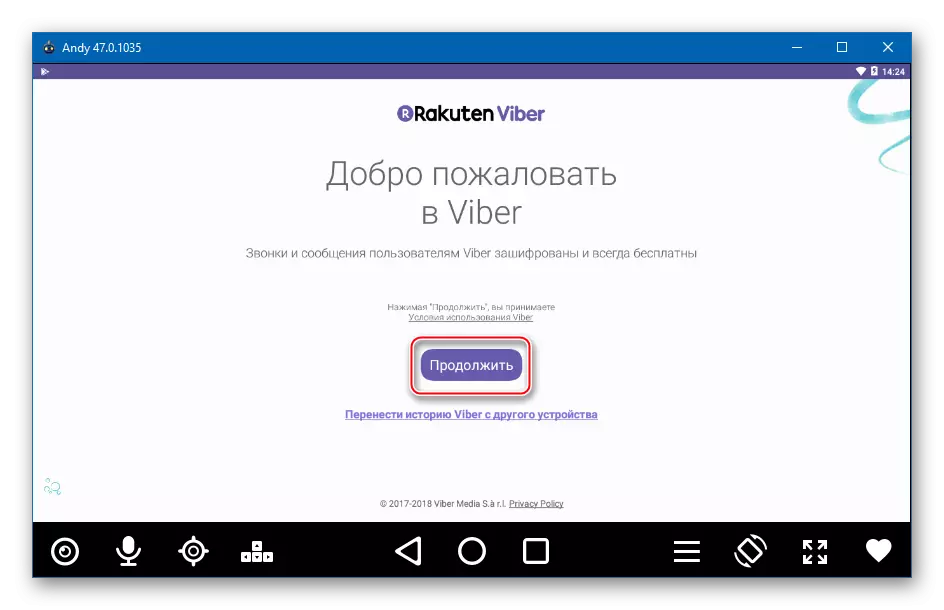
- Shkruani numrin e telefonit në të cilin një mesazh SMS përmban kodin e aktivizimit. Më parë duhet të zgjedhin vendin në të cilin është regjistruar identifikuesi celular.

- Klikoni butonin "Vazhdo", kontrolloni korrektësinë e të dhënave të dhëna dhe klikoni "Po" në kërkesën që shfaqet.

- Ne kërkuam marrjen e SMS me kodin e qasjes dhe të hyjnë në kombinimin e fshehtë të numrave

Në fushën e duhur.

- Nëse gjithçka është bërë në mënyrë korrekte, llogaria e Viber është aktivizuar automatikisht, dhe ne do të marrim qasje në të gjitha funksionet e sistemit. Fillimisht - për të llogaritur personalizimin,

Dhe pastaj në mundësitë kryesore të shërbimit.

Në këtë fazë, instalimi Vaiber në kompjuter mund të konsiderohet i plotë - në parim, aftësia për të përdorur të Dërguarin është, por do të jetë e nevojshme për ta drejtuar atë në dritaren Andy. Vlen të përmendet se një vendim i tillë për shkak të kërkimit të emulatorëve në kompjuterin e përfshirë burimet e sistemit nuk është më i miri dhe nuk mund të quhet më i përshtatshëm.

Prandaj, pas kryerjes së udhëzimeve të mësipërme, rekomandohet instalimi i një versioni të plotë të Windows të Viber, duke vepruar sipas manualit "Metoda 3: Faqja zyrtare e internetit" e përshkruar më poshtë në artikull. Ju mund të aktivizoni llogarinë në shërbim përmes emulatorit të Android, procedura përshkruhet gjithashtu në përshkrimin e metodës së instalimit të Weber nga burimi zyrtar. Pengesat për autorizimin në të Messenger tani praktikisht nuk do të lindin, sepse ne kemi një "pajisje android" në arsenal, pavarësisht nga fakti se virtuali, por i aftë për të kryer këtë detyrë.
Metoda 2: Dyqani i Windows
Përdoruesit e Windows 10 mund të instalojnë një aplikacion të klientit Viber nga dyqani i krijuar nga Microsoft për faturën pa probleme dhe të shpejtë, dhe më tej automatikisht të përditësojnë mjetet e njohura të softuerit nga përdoruesit e OS të tyre.

Para instalimit të Weber në një kompjuter ose laptop në udhëzimet e mëposhtme, kryeni instalimin dhe aktivizimin e aplikacionit në smartphone aktuale që drejton Android ose iOS!
Lexo më shumë:
Instalimi i Viber në Android-Smartphone
Shkarko Viber për iPhone për të lira
- Shkoni në faqen e konfigurimit të Viber për një kompjuter në dyqanin e aplikacioneve të Windows 10. Këtu mund të shkoni në dy mënyra:
- Klikoni në lidhjen më poshtë - faqja për shkarkimin e aplikacionit do të hapet në shfletuesin e caktuar në OS për përdorim sipas parazgjedhjes:
Shkarko Viber nga Microsoft Store

Klikoni butonin "Merrni aplikacion", i cili automatikisht do të hapë faqen e synuar në Microsoft Stor për Windows 10.
- Hapni "Microsoft Store" me klikoni në pllakën në menunë kryesore të Windows;
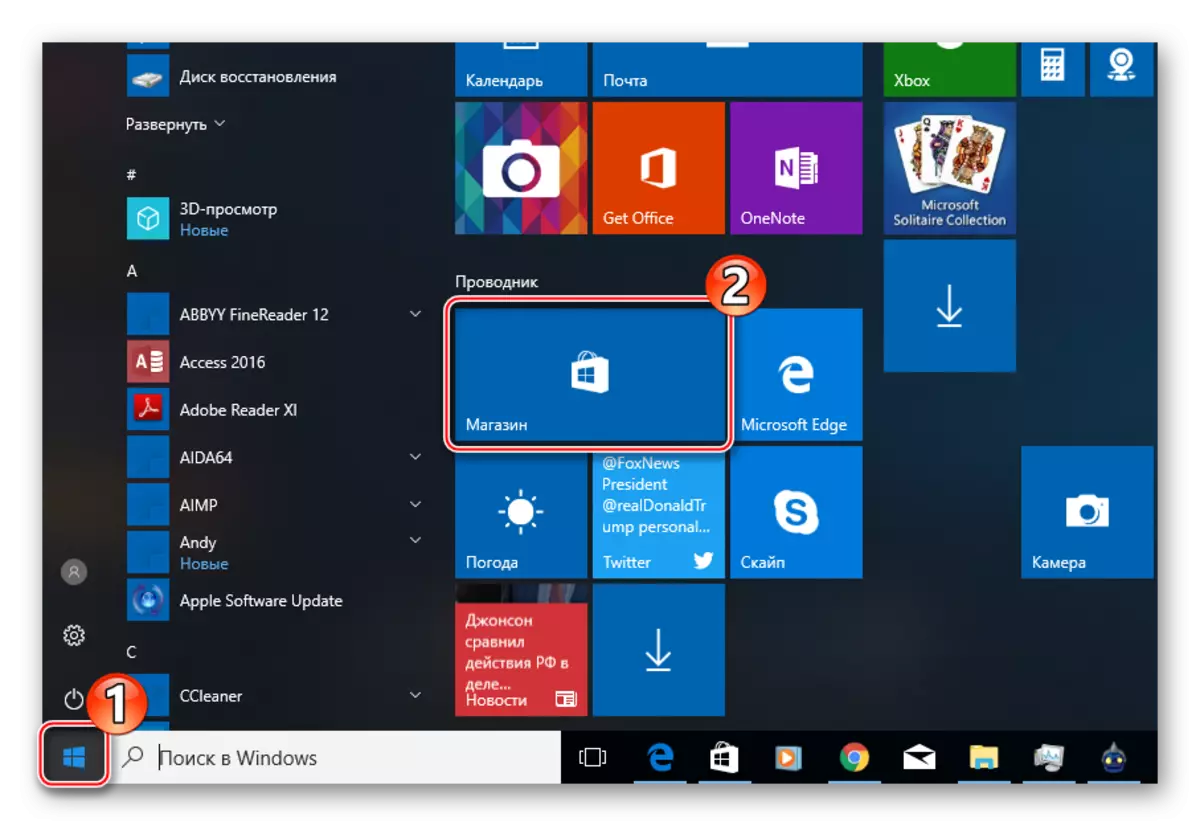
Në fushën e kërkimit, futni pyetjen "Viber" dhe zgjidhni artikullin e shënuar "Shtojca" midis rezultateve që rrjedhin.

Nga rruga, ju mund të bëni pa hyrë në një pyetje kërkimi, thjesht duke derdhur faqen kryesore të dyqanit poshtë dhe gjetjen e "Viber" në seksionin "më popullor". Sidoqoftë, në kohën e krijimit të materialit aktual, mjeti zë një vend të nderuar midis aplikacioneve më të shkarkuara nga dyqani i dritareve 10.

- Klikoni në lidhjen më poshtë - faqja për shkarkimin e aplikacionit do të hapet në shfletuesin e caktuar në OS për përdorim sipas parazgjedhjes:
- Shtypni butonin "Get" në faqen Weber në Microsoft Store.

- Ne shpresojmë që të ngarkojmë komponentët, dhe pastaj të instaloni aplikacionin. Sistemi kryen të gjitha veprimet e nevojshme pa ndërhyrjen e përdoruesit.

- Filloni nisjen e lajmëtarit të instaluar duke klikuar butonin "Run".

- Në këtë fazë, ju mund të deklaroni, Viber është instaluar në një kompjuter ose laptop dhe është praktikisht i gatshëm për operim.

Mbetet vetëm për t'u identifikuar në shërbim:
- Kliko "Po" në përgjigje të një kërkese për një sistem instalimi instrument në një pajisje të lëvizshme;

- Shkruani numrin e telefonit të përdorur si ID në të dërguarin. Pas hyrjes dhe kontrollit të informacionit, kliko "Vazhdo";

- Tjetra, ne marrim në duart e një smartphone Android ose një iPhone në të cilën është instaluar dhe aktivizuar versioni celular i Weber-it. Kliko "Open QR Scanner" në Viber për Windows;

- Hape ekranin e pajisjes dhe zbuloni skanerin e koduesit të hapur QR në Vaiber për Android ose Ayos. Skanoni imazhin e kodit QR duke përdorur një smartphone në ekranin e kompjuterit;

- Pothuajse menjëherë të marrë rezultatin e dëshiruar, që është, aktivizuar Viber për Windows 10!

- Kliko "Po" në përgjigje të një kërkese për një sistem instalimi instrument në një pajisje të lëvizshme;
Metoda 3: Faqja zyrtare
Së fundi, mënyra më e lehtë për të marrë një version desktop të Viber, pavarësisht nga versioni i Windows dhe prania ose mungesa e një smartphone është përdorimi i një shpërndarje të marrë nga faqja zyrtare e zhvilluesit.

Ashtu si me përdorimin e metodës së mëparshme, është e nevojshme të instaloni versionin celular të të Dërguarit dhe të kryeni aktivizimin e llogarisë së Viber përmes smartphone, dhe për mungesë të tillë - përdorni emulatorin Android!
- Shkoni në faqen zyrtare të shkarkimit të Viber për Windows duke iu referuar:
Shkarko Viber për Windows nga faqja zyrtare

- Klikoni butonin "Shkarko Viber" dhe prisni që shpërndarja të ngarkesës.

- Hapni skedarin e marrë "Vibersetup.exe".

- Klikoni butonin "Install" në dritaren e parë të instaluesit.
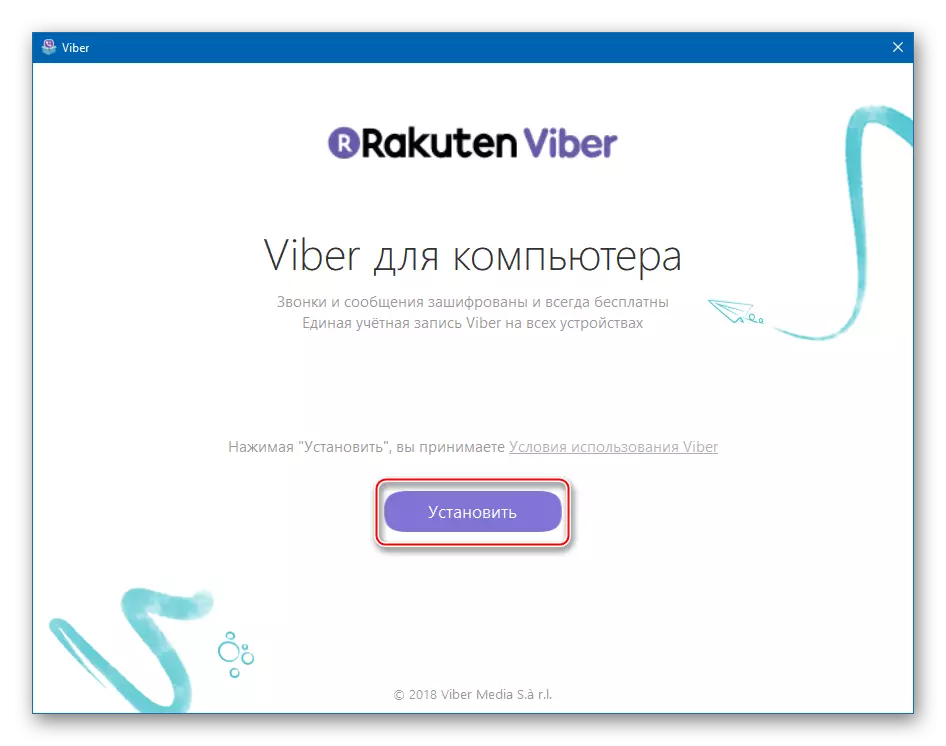
- Procedura e kopjimit dhe regjistrimit të dosjeve të nevojshme në sistem kryhet automatikisht nga instaluesi, të presë për instalimin e instalimit, të shoqëruar duke plotësuar treguesin e ekzekutimit.

- Pas përfundimit të instalimit të Wyber, dritarja e mirëpritur do të hapet automatikisht me çështjen e pranisë së një lajmëtari të instaluar në smartphone. Kliko "Po".
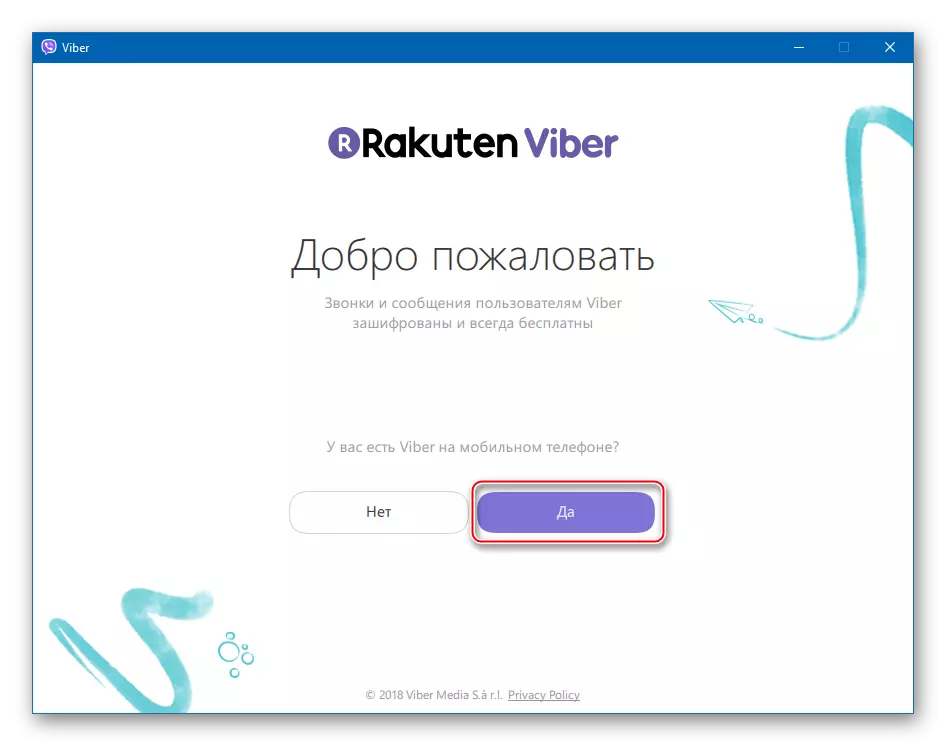
- Ne hyjmë në numrin e telefonit, i cili është një identifikues në shërbim dhe kliko "Vazhdo".
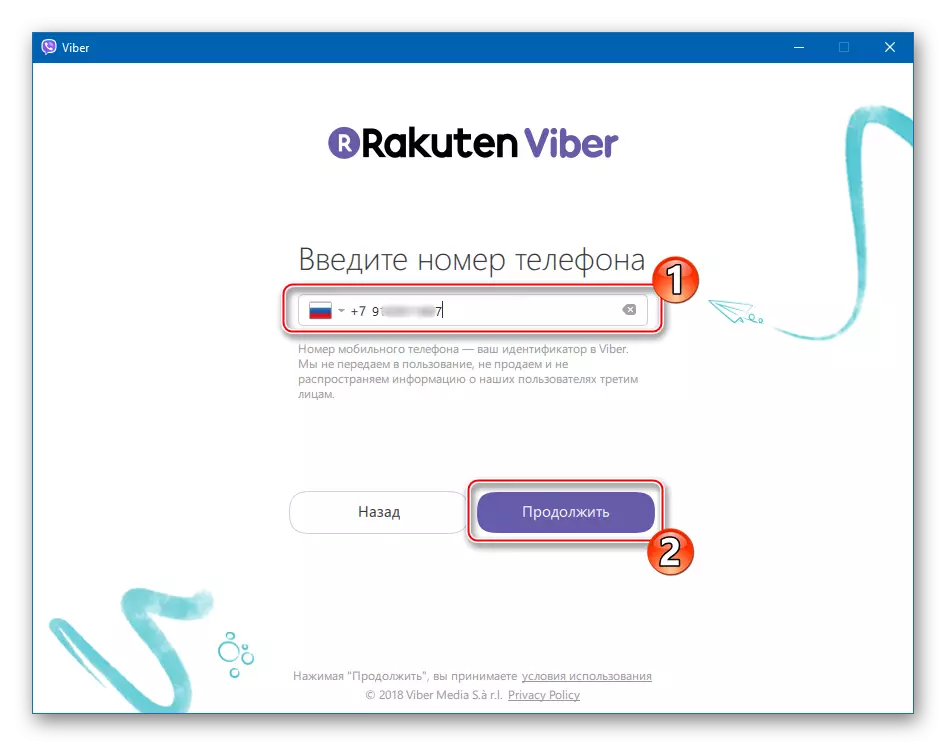
- Skanoni duke përdorur telefonin që u shfaq në dritaren "Aktivizimi" i kodit QR.
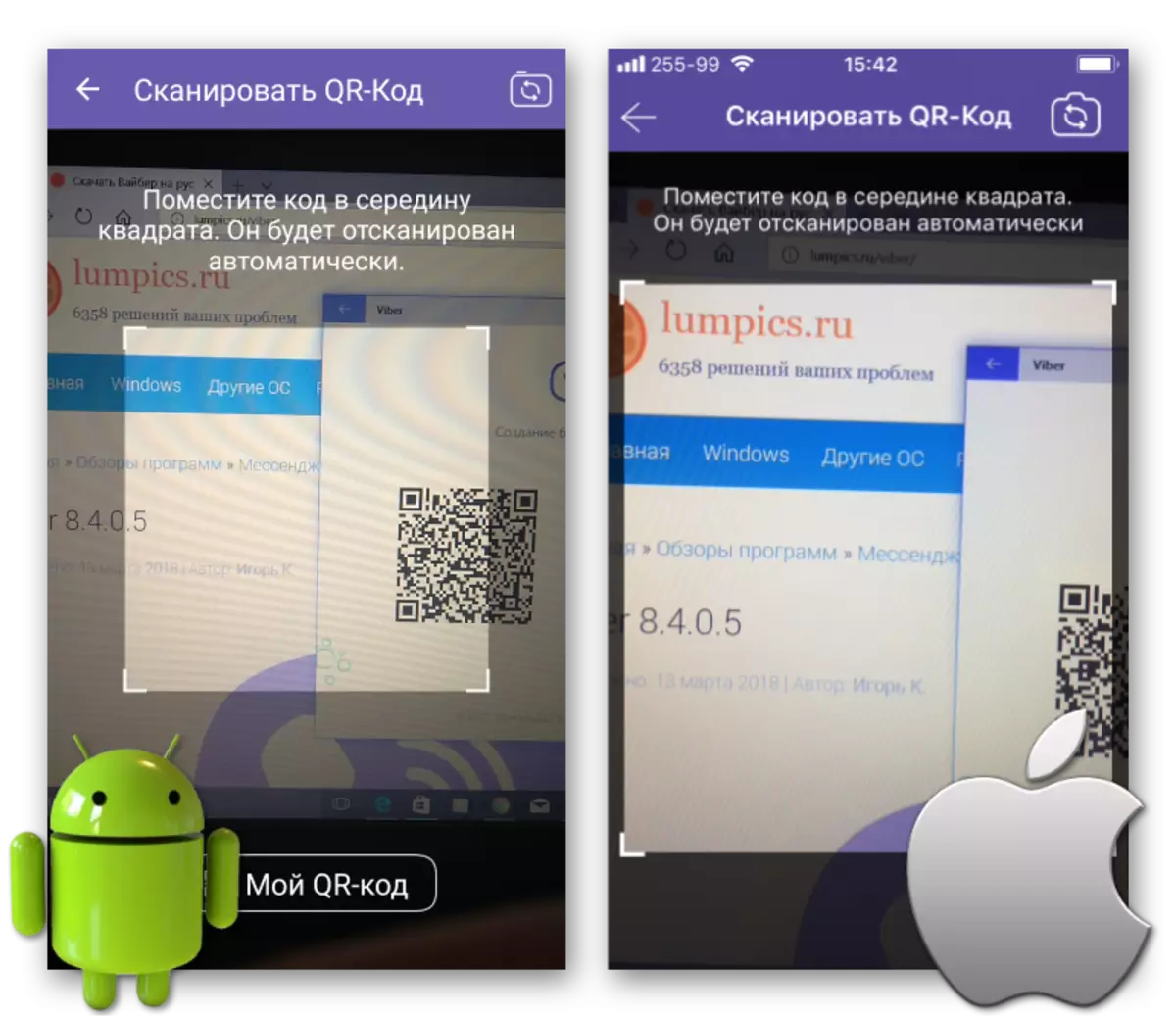
Nëse është zhdukur telefoni i mençur dhe aktivizimi i llogarisë është kryer duke përdorur një emulator sipas Manualit "Metoda 1: Pa një smartphone" të propozuar më lart në këtë artikull, ne bëjmë:
- Në dritaren e Viber për Windows, që përmban një kod QR, klikoni lidhjen "Kamera nuk funksionon për mua. Çfarë duhet të bëni? ".

- Në dritaren që përmban çelësin e identifikimit të fshehtë, klikoni "Kopjo".

- Shkoni në dritaren e emulatorit të Android dhe nisni "shfletuesin" në mjedisin e saj.
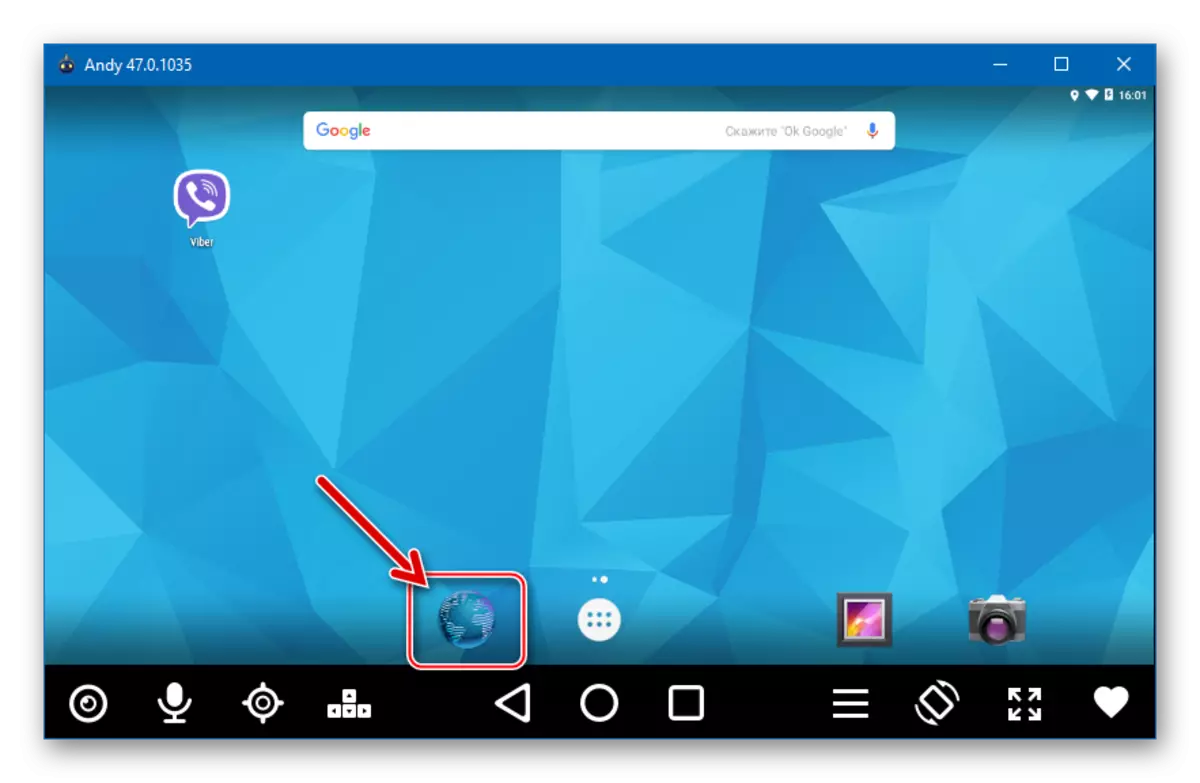
- Shtypni butonin e majtë të miut duke vendosur treguesin e manipulatorit në shiritin e adresës dhe mbani atë derisa përmbajtja të theksohet. Pas lëshimit të çelësave, do të shfaqet një listë e veprimeve të mundshme.

Kliko "Insert" dhe pastaj shtypni "Enter" për të shkuar në linkun.

- Emulatori automatikisht do të hapet nga Viber i aktivizuar më parë me një kërkesë për një lidhje të një pajisjeje tjetër në llogarinë në shërbim.

Ne kemi vendosur një kontroll në ÇKEBOX "Unë dua të aktivizoj Viber në një pajisje shtesë" dhe kliko "Lejo".

- Në dritaren e Viber për Windows, që përmban një kod QR, klikoni lidhjen "Kamera nuk funksionon për mua. Çfarë duhet të bëni? ".
- Shkoni në dritaren Waiber për një kompjuter - një konfirmim i suksesit të identifikimit të ID u shfaq "gati!". Shtypni butonin "Hapni Viber".

- Pas sinkronizimit të të dhënave, i cili do të kryhet automatikisht, versioni desktop i një prej të dërguarit më të njohur është gati për të punuar!
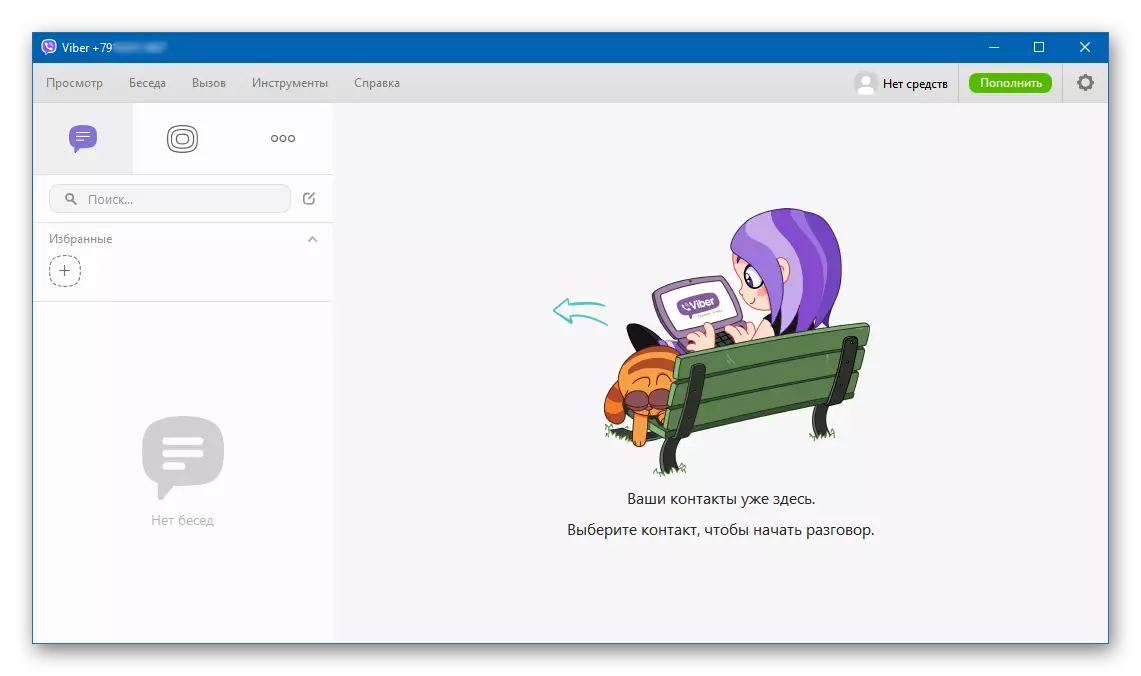
Siç mund ta shihni, merrni versionin e aplikacionit të klientit të Viber që vepron në mjedisin e Windows është plotësisht i thjeshtë. Duke plotësuar udhëzime të thjeshta, ne kemi shumë përparësi të fjalë për fjalë për disa minuta, është e rëndësishme vetëm të zgjedhim mënyrën për të instaluar rrugën!
